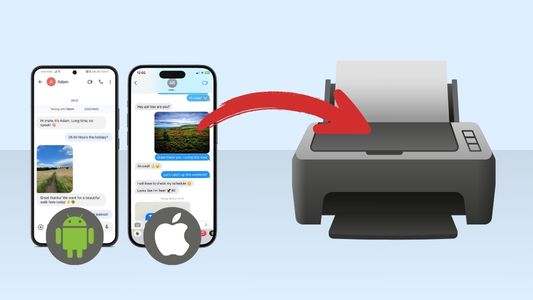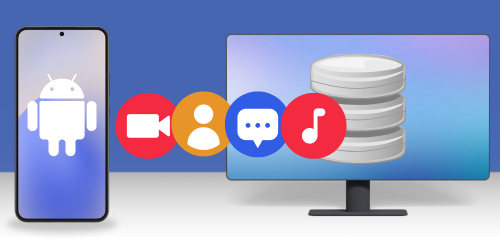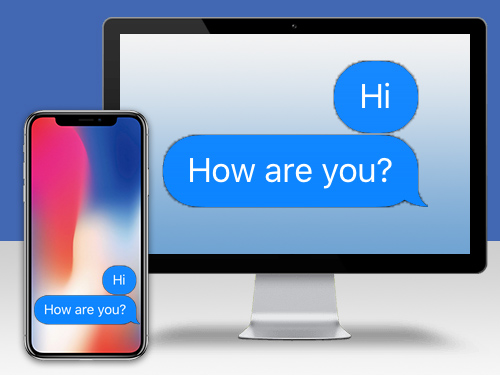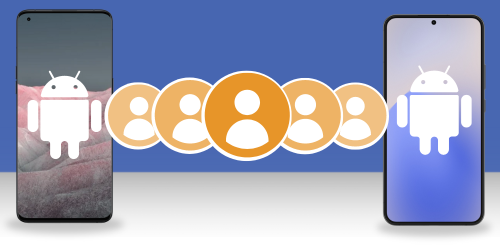Introduction
WhatsApp a connu un succès remarquable depuis sa sortie en 2009, et il continue de croître et de prospérer. Alors, quand vous obtenez un nouveau téléphone, comment conserver toutes ces précieuses conversations avec vous? Vous ne voulez pas recommencer à neuf et perdre tous ces souvenirs. Voyons donc comment emporter vos messages WhatsApp avec vous où que vous alliez, quel que soit l’appareil que vous possédez!
- Sauvegarder WhatsApp sur l'ordinateur (iPhone uniquement)
- Transférer les messages WhatsApp d'Android vers Android
- Transférer les messages WhatsApp de l'iPhone vers l'iPhone
- Transférer les messages WhatsApp de l'iPhone vers Android
- Transférer les messages WhatsApp d'Android vers iPhone
Méthode 1 : Comment sauvegarder WhatsApp sur l’ordinateur
Avant de passer au transfert des messages WhatsApp vers un nouveau téléphone, voyons comment sauvegarder les messages WhatsApp sur iPhone sur votre ordinateur. Ceci est essentiel si vous voulez enregistrer des messages au format PDF pour les envoyer à quelqu'un, ou si vous devez imprimer une conversation WhatsApp. Vous pouvez faire tout cela et bien plus encore avec TouchCopy. Voyons comment :
- Téléchargez TouchCopy sur votre PC ou Mac.
- Ouvrez TouchCopy et connectez votre iPhone.
- Cliquez sur « Messages ».
- Sous « WhatsApp », cliquez sur un contact pour ouvrir la conversation.
- Cliquez sur « Enregistrer le PDF » pour enregistrer la conversation sur votre ordinateur.
Vous aimez ce que vous voyez? Obtenez la version complète :
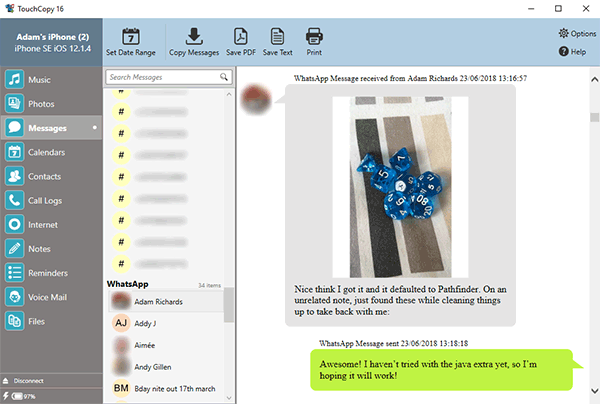
Méthode 2 : Transférez les messages WhatsApp d’Android vers Android
WhatsApp a fourni tous les outils dont vous avez besoin pour le faire. Commencez par créer une sauvegarde de vos messages WhatsApp, puis restaurez la sauvegarde sur votre nouvel appareil. Facile, non? Voyons comment :
- Ouvrez WhatsApp sur votre appareil Android.
- Sélectionnez l’icône Menu > Paramètres.
- Appuyez sur « Discussions » dans la liste des paramètres.
- Appuyez sur « Sauvegarde de la discussion ».
- Appuyez sur « Compte » pour sélectionner ou ajouter votre compte Google Drive.
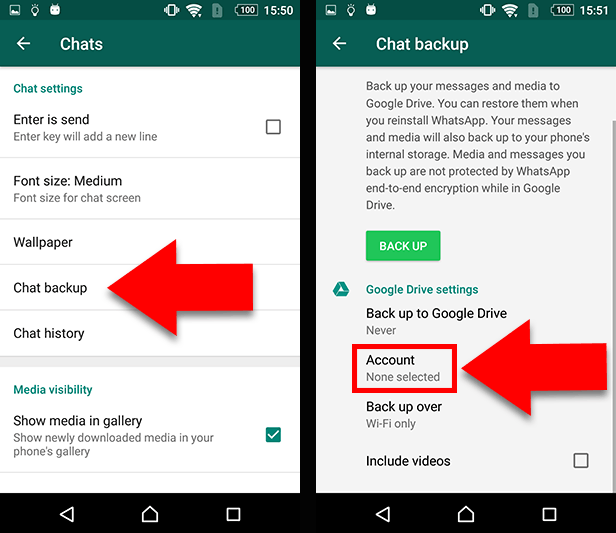
- Cochez « Inclure les vidéos » si vous souhaitez également les exporter.
- Appuyez sur « Sauvegarder » pour sauvegarder vos conversations WhatsApp et vos fichiers multimédias sur Google Drive.
Super! Vous disposez désormais d’une sauvegarde de vos conversations WhatsApp stockées sur votre Google Drive. Ensuite, vous devrez restaurer cette sauvegarde sur votre nouveau téléphone.
Comment restaurer les conversations WhatsApp sur un nouveau téléphone :
- Installez et ouvrez WhatsApp sur votre nouvel appareil Android.
- Lisez les Conditions générales et appuyez sur « Accepter et continuer ».
- Vérifiez votre pays et votre numéro de téléphone lorsque vous y êtes invité.
- Saisissez le code de vérification à six chiffres si nécessaire.
- Appuyez sur Continuer pour autoriser WhatsApp à accéder à votre sauvegarde Google Drive.
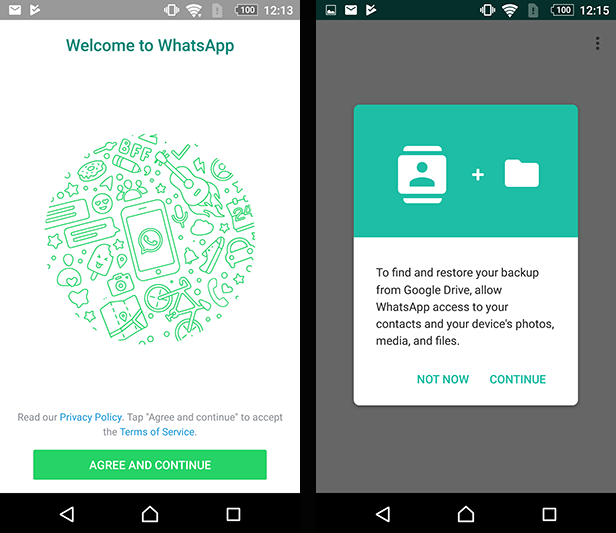
- Donnez la permission à WhatsApp de vérifier votre Google Drive pour une sauvegarde.
- Sélectionnez le compte contenant votre sauvegarde.
- Appuyez sur Restaurer!
- Une fois le processus de restauration terminé, appuyez sur Suivant pour continuer vers l’application.
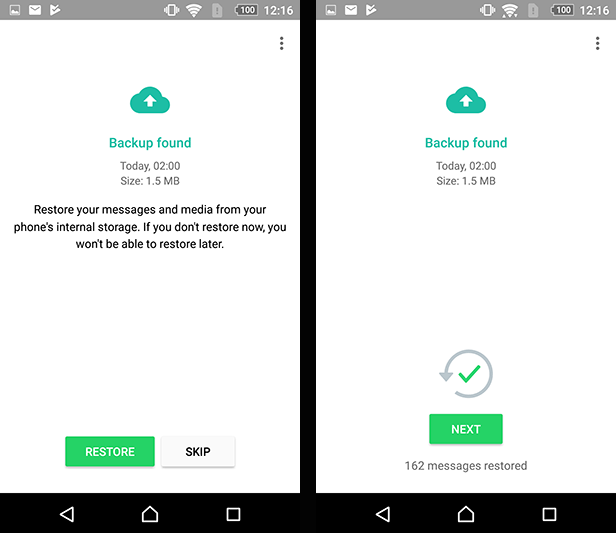
Méthode 3 : Transférez les messages WhatsApp de l’iPhone vers l’iPhone
Le transfert des messages WhatsApp de l’iPhone vers l’iPhone est très similaire à la méthode Android ci-dessus, sauf que vous allez sauvegarder sur iCloud plutôt que sur Google Drive.
Étape 1: Assurez-vous d’être connecté à iCloud sur votre iPhone et que WhatsApp dispose des autorisations nécessaires pour utiliser iCloud :
- Ouvrez les Réglages de l’iPhone.
- Appuyez sur votre nom d’utilisateur.
- Appuyez sur « iCloud » et connectez-vous si ce n’est pas déjà fait.
- Appuyez sur « iCloud Drive » et réglez-le sur ACTIVÉ.
- Faites défiler vers le bas et assurez-vous que « WhatsApp » est ACTIVÉ.
Étape 2: Vous êtes maintenant prêt à sauvegarder les conversations WhatsApp sur iCloud :
- Ouvrez WhatsApp.
- Appuyez sur Paramètres.
- Appuyez sur « Discussions » > « Sauvegarde de la discussion ».
- Activez l’option « Inclure les vidéos » si vous souhaitez les inclure dans le transfert.
- Appuyez sur « Sauvegarder maintenant ».
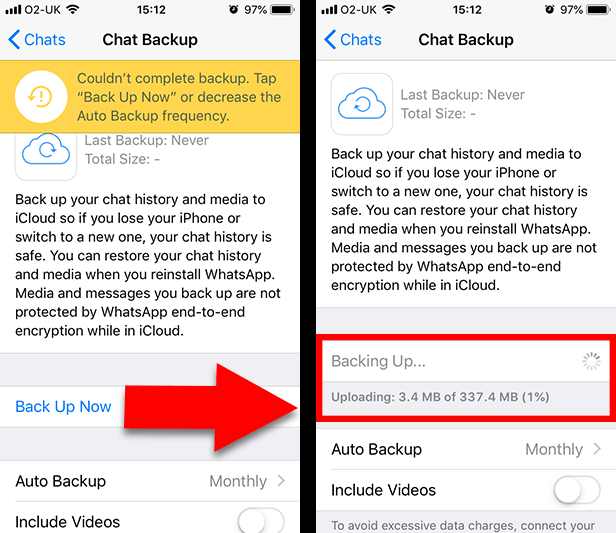
Étape 3: Super! Ainsi, vos conversations WhatsApp sont sauvegardées en toute sécurité sur votre iCloud. Il est maintenant temps de transférer des messages WhatsApp vers votre nouvel iPhone. Prenez votre nouvel iPhone pour commencer :
- Assurez-vous que votre nouvel iPhone est connecté à iCloud et que WhatsApp dispose des autorisations (comme ci-dessus).
- Installez WhatsApp, depuis l’App Store, sur votre nouvel iPhone.
- Ouvrez WhatsApp.
- Lisez les Conditions générales et appuyez sur « Accepter et continuer ».
- Vérifiez votre pays et votre numéro de téléphone lorsque vous y êtes invité.
- Appuyez sur « Restaurer l’historique des discussions ».
- Appuyez sur Suivant pour commencer à utiliser WhatsApp.
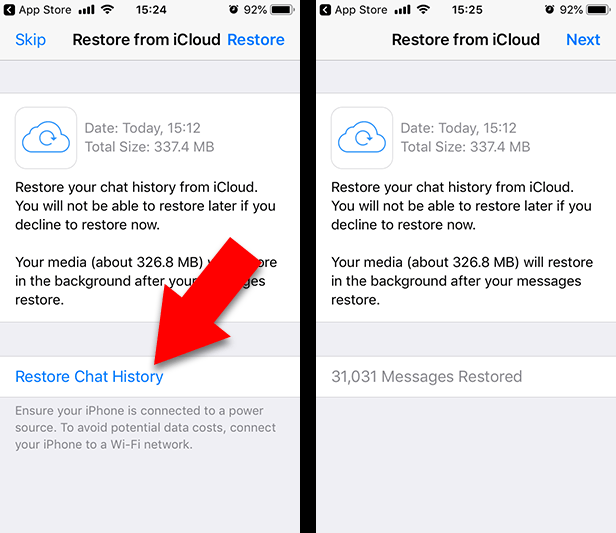
Méthode 4 : Transférez les messages WhatsApp entre iPhone et Android
Si vous procédez au grand changement et que vous passez d’Android à iPhone ou vice versa, malheureusement, il n’y a pas une façon simple comme les méthodes ci-dessus. Si vous souhaitez passer d’une plate-forme à une autre et emporter vos messages WhatsApp avec vous, vous devrez utiliser une application/un logiciel tiers pour le faire.
 Éditeur:
Éditeur:Wide Angle Software